Când utilizați browserul Chrome, este posibil să descoperiți că dimensiunea textului este fie prea mică, fie prea mare pentru dvs. Puteți utiliza oricând butonul Zoom pentru a mări sau micșora după cum este necesar pentru a ajusta, dar ce se întâmplă dacă doriți pur și simplu să schimbați permanent setările din browser, astfel încât să se aplice peste tot? Nu ar trebui să măriți și să micșorați în mod constant și puteți citi pagini web și site-uri web, documente în Google Drive, prezentări de diapozitive și multe altele exact în dimensiunea textului pe care o preferați. Este posibil să faceți acest lucru pentru toate paginile web cu doar câteva modificări rapide în Setări.
Cum să schimbați dimensiunea implicită a textului în Chrome pe un computer
1. Deschide browser Chrome pe computer și selectați o pagină web cu conținut pe care doriți să-l citiți.
2. În partea de sus, dreapta, atingeți trei linii orizontale.
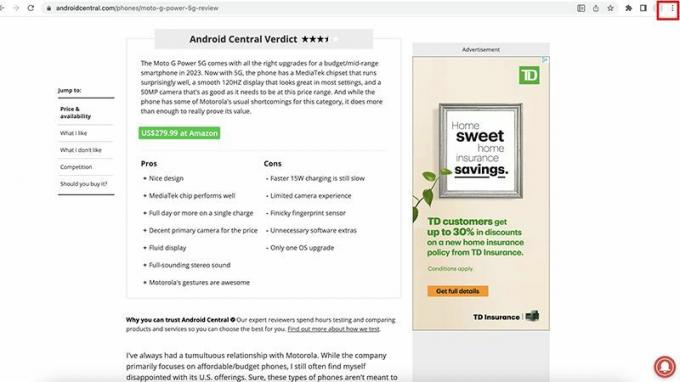
3. Selectați Setări.
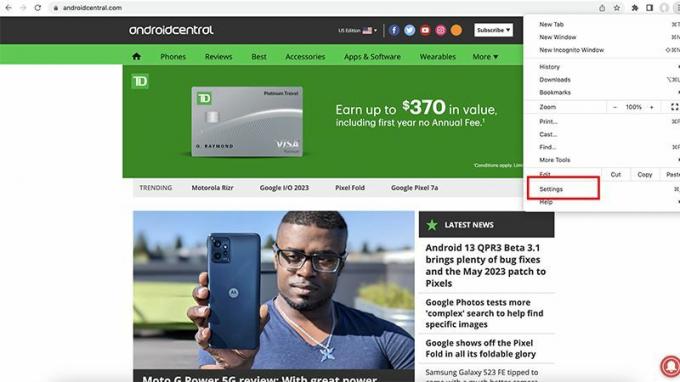
4. Selectați Aspect din bara de meniu din stânga.
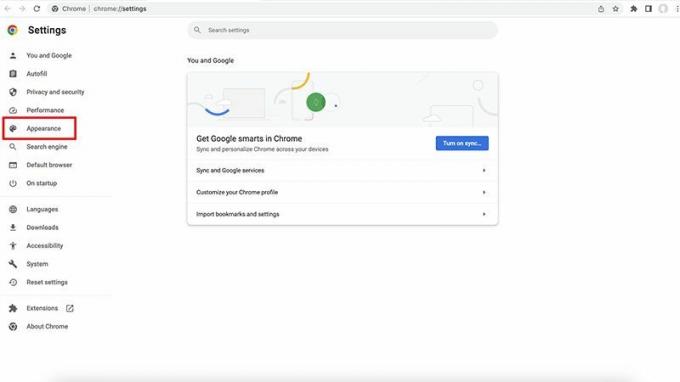
5. Dimensiunea fontului este implicită la Medium recomandat. Atingeți meniul drop-down și alegeți dimensiunea preferată, de la Foarte mic la Foarte mare. Odată selectată, pagina în sine se va ajusta astfel încât să puteți previzualiza cum ar arăta.
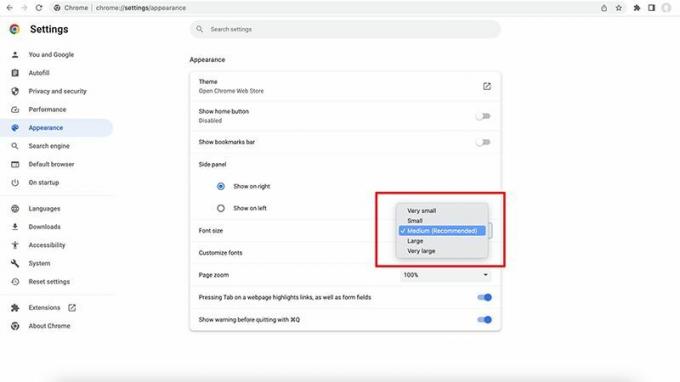
6. Atingeți Fonturi personalizate dacă doriți să personalizați în continuare lucrurile, cum ar fi să faceți textul și mai mare decât doar foarte mare.
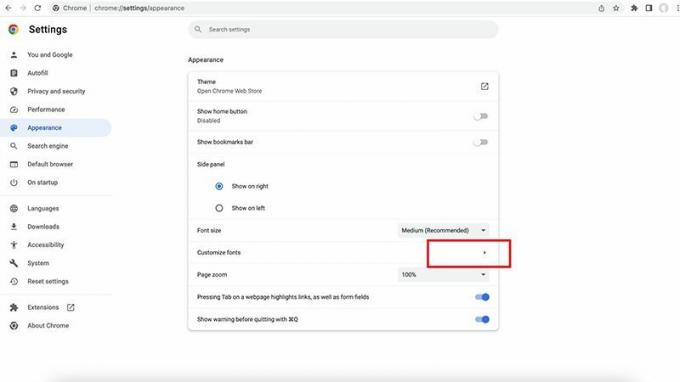
7. De acolo, puteți folosi glisorul pentru a ajusta Marimea fontului de la Tiny la Uriaș.

8. De asemenea, puteți ajusta Dimensiunea minimă a fontului de la Tiny la Uriaș.
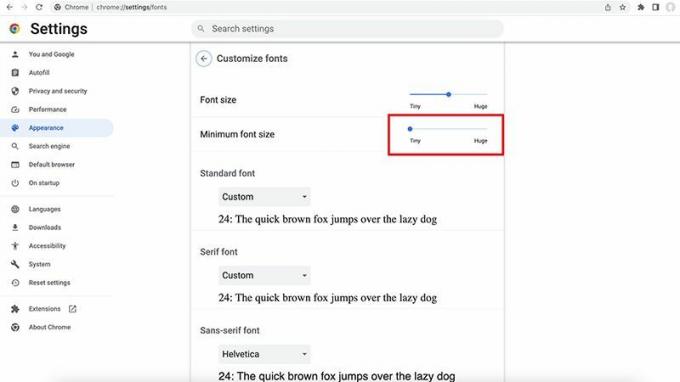
9. Sub Font standard, alegeți fontul care vă place și găsiți cel mai ușor de citit dintre diferitele opțiuni.

10. Înapoi la meniul principal Aspect, puteți și ajusta Mărirea paginii de la valoarea implicită 100% până la 25% și până la 500%.

11. După ce ați terminat de făcut ajustări, accesați o pagină web pentru a vedea diferența. Exemplul de mai jos arată o dimensiune a fontului setată la Uriaș și mărirea paginii la 200%, pe care o puteți confirma în imaginea de sus, care are dimensiunea fontului Medium și mărirea paginii la 100%.

Cum să schimbați dimensiunea implicită a textului în Chrome pe un telefon
1. Deschide browser Chrome pe un dispozitiv mobil.
2. Apasă pe trei puncte orizontale în partea de sus, dreapta paginii.
3. Selectați Setări și derulați în jos și selectați Accesibilitate.

4. Folosește Glisor de scalare a textului pentru a ajusta dimensiunea fontului la ceea ce este cel mai confortabil pentru tine, de la 50% până la 200%.
5. Reveniți la pagina web și vedeți diferența. Iată o comparație care arată textul la 100% și la 200%.

Posibilitatea de a schimba dimensiunea implicită a fontului în Chrome este ideală pentru cei cu limitări de vedere care ar putea să nu reușească să citească bine dimensiunile de font mai mici. Este, de asemenea, bun pentru cei cu dificultăți de învățare care ar putea găsi text mai mare mai ușor de citit, chiar dacă trebuie să deruleze înainte și înapoi pe pagină. În schimb, s-ar putea să descoperi că, în timp ce purtați ochelarii, o dimensiune mai mică a fontului este mai ușor.
Indiferent de motiv, posibilitatea de a schimba dimensiunea implicită a textului în Chrome este o opțiune utilă care poate personaliza și mai mult experiența browserului pentru tine. Schimbarea nu este astronomică: chiar dacă alegeți o dimensiune mare de font, unele fonturi vor rămâne la aceeași dimensiune, în timp ce numai anteturile devin mult mai mari.
Dacă doriți să măriți dimensiunea tuturor, utilizați funcția Page Zoom și măriți-o până la 150% sau 200%. Rețineți, totuși, că ar putea exista o anumită distorsiune cu lucruri precum reclamele pe paginile laterale. Dar, în cea mai mare parte, va fi mult mai ușor de citit.
Odată ce ați făcut acest lucru, poate doriți să luați în considerare și activarea modului de citire Chrome, care va elimina fotografiile și videoclipurile care distrag atenția de pe paginile web, astfel încât să vă puteți concentra doar asupra textului. Combină acest lucru cu mărirea dimensiunii implicite a textului în Chrome și vei ajunge la o experiență de lectură mult mai plăcută online. Caracteristici ca acestea sunt cele care contribuie la a face Google Chrome unul dintre cele mai bune browsere web pentru Android precum și computere desktop și laptop.

Google Chrome
Vedeți cum vă place
Există atât de multe moduri de a personaliza browserul web Google Chrome pentru dvs., atât de pe un computer desktop sau laptop, cât și de pe un dispozitiv Android. Un astfel de mod este ajustarea dimensiunii implicite a fontului, astfel încât să fie exact așa cum doriți.
